Löschen und Ausfüllen von Oberflächen:
- Klicken Sie auf der Oberflächen-Symbolleiste auf Fläche löschen
 , oder wählen Sie aus.
, oder wählen Sie aus.Der PropertyManager Fläche löschen wird eingeblendet.
-
Wählen Sie im Grafikbereich die zu löschenden Flächen aus.
Die Flächennamen werden unter Zu löschende Flächen  angezeigt.
angezeigt.
- Wählen Sie unter Optionen die Option Löschen und ausfüllen aus.
Das System löscht die Flächen und ersetzt sie durch eine einzelne Fläche.
- Tangentiale Ausfüllung deaktiviert. Beim Ausfüllen werden Kontaktkanten verwendet.
-
Tangentiale Ausfüllung aktiviert. Beim Ausfüllen werden tangentiale Kanten verwendet.
- Klicken Sie auf OK
 .
.
Die Flächen werden gelöscht und mit einer einzigen ungebrochenen Oberfläche ausgefüllt.
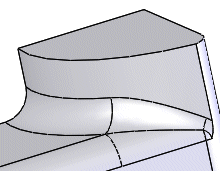 |
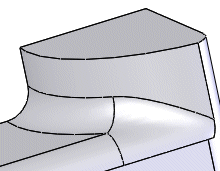 |
| Vor dem Löschen und Ausfüllen. |
Nach dem Löschen und Ausfüllen. |